桌面上的时间不见了怎么弄回来 电脑桌面时间不显示怎么解决
时间:2024-03-17 来源:互联网 浏览量:
随着科技的不断发展,电脑已经成为我们生活中不可或缺的一部分,有时候我们可能会遇到一些小问题,比如电脑桌面上的时间突然不见了,这让我们感到困惑和不便。当我们遇到这种情况时,应该如何解决呢?在本文中我们将探讨一些可能的解决方法,帮助大家重新找回桌面上的时间显示。无论是对于工作、学习还是日常生活,恢复电脑桌面时间的显示对于我们来说都是非常重要的。让我们一起来看看如何解决这个问题吧!
操作方法:
1.有时候无意的操作,电脑桌面上的时间就消失了,看不到了,看个时间都不能了。
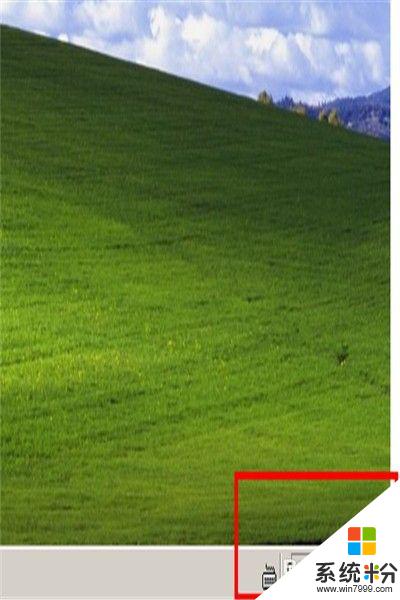
2.可以把鼠标指向任务栏,任务栏一般就是电脑最下方的那个长条。把鼠标指针指向任务栏,单击鼠标右键,就会看到最下方有个”属性“功能,单击一下”属性“。
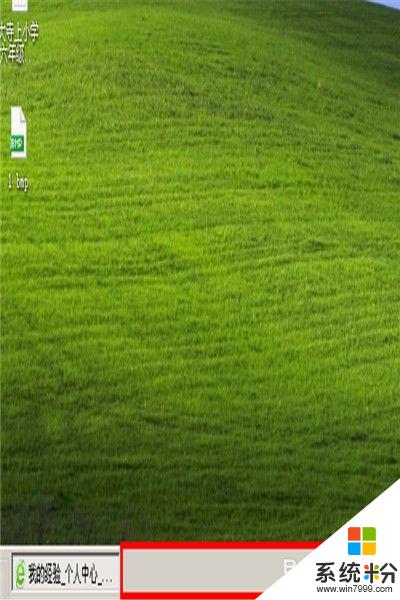
3.就会出现”任务栏和开始菜单属性“功能框,可以看到”显示时钟“前面的方框没有打上对号。说明没有选中,在方框内单击一下,然后单击下方的”确定“,钟表时间就显示了。这是比较简单的方法。
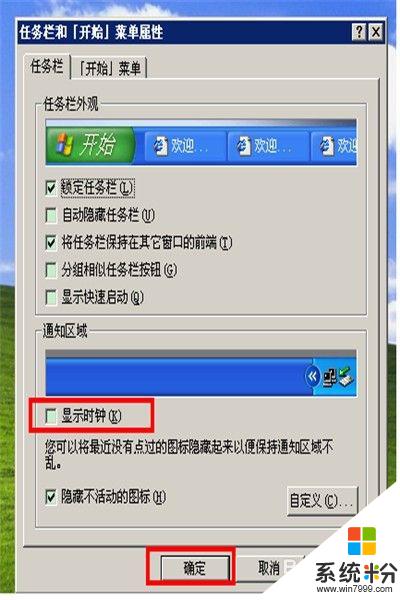
4.也可以找到控制面板来进行设置,双击桌面上的”我的电脑“。或者单击”开始“,再单击”设置“,都可以看到”控制面板“,单击一下”控制面板“。
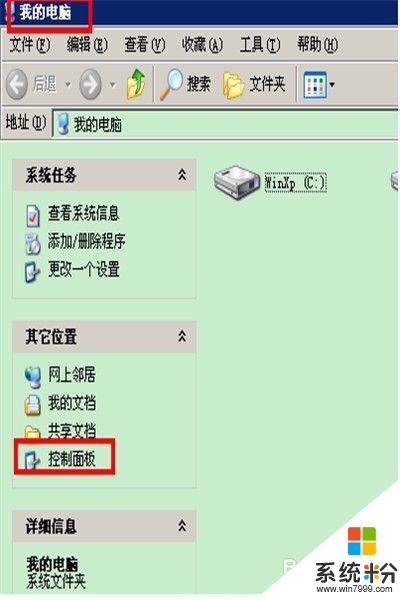
5.在控制面板显示的图标内,就可以直接看到“任务栏和开始菜单”图标了,双击一下这个图标。

6.双击图标后,同样会出现“任务栏和开始菜单属性”设置,在显示时钟前面的方框内单击一下,打上对号,单击一下“确定”就可以了。
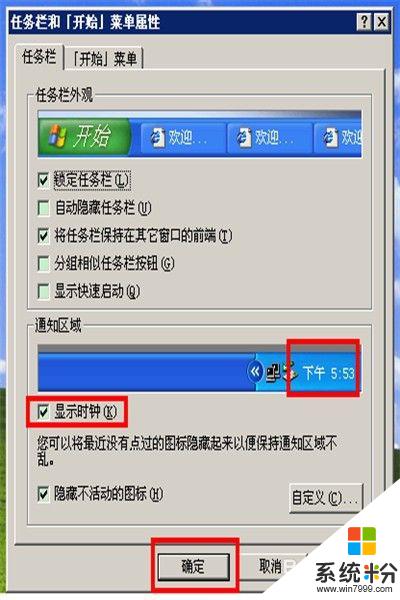
以上是如何恢复桌面上消失的时间的全部内容,如果您不了解,请按照小编的方法操作,希望能够帮助到大家。
我要分享:
相关教程
- ·桌面右下角时间不见了如何解决 桌面右下角时间不见了怎么解决
- ·显示电脑的时间不见了如何解决 怎么解决显示电脑的时间不见了
- ·oppoa1桌面时间显示 OPPOA1Pro桌面时间显示设置教程
- ·大神X7桌面时间与系统时间不同步如何弄 大神X7桌面时间与系统时间不同步弄的方法有哪些
- ·大神X7桌面时间与系统时间不同步怎么解决 大神X7桌面时间与系统时间不同步怎么处理
- ·电脑右下角时间不见了怎么解决 电脑右下角时间不见了的解决办法
- ·戴尔笔记本怎么设置启动项 Dell电脑如何在Bios中设置启动项
- ·xls日期格式修改 Excel表格中日期格式修改教程
- ·苹果13电源键怎么设置关机 苹果13电源键关机步骤
- ·word表格内自动换行 Word文档表格单元格自动换行设置方法
电脑软件热门教程
- 1 淘宝阅读加入书架 淘宝阅读下载电子书的方法 淘宝阅读如何加入书架 淘宝阅读下载电子书的方法
- 2 iphone如何选择好的浏览器 iphone选择好的浏览器的方法
- 3 桌面图标有个小黄锁怎么解决?桌面图标有个小黄锁如何处理?
- 4买电脑时怎样检测配置 买电脑时检测配置的方法
- 5ps怎么使用蒙版|ps使用蒙版的方法
- 6Windows 8 程序闪退怎么办? 怎么解决Windows 8 程序闪退?
- 7Win10系统禁止某一更新或驱动自动更新的方法
- 8如何把屏幕操作录制成gif高清动态图片 把屏幕操作录制成gif高清动态图片的方法有哪些
- 9如何解决开机后桌面软件打不开的问题。 解决开机后桌面软件打不开的问题的方法。
- 10如何改变电脑桌面字体的大小?
